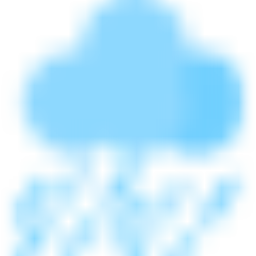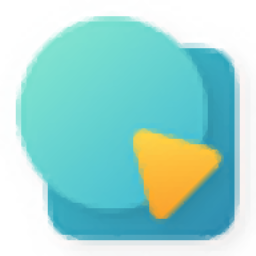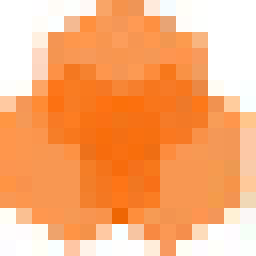Gatsby(免费开源Web框架)
v3.1 官方版大小:160 MB 更新:2024/05/30
类别:其他软件系统:WinAll
分类分类

大小:160 MB 更新:2024/05/30
类别:其他软件系统:WinAll
Gatsby是一个功能强大、简单易用的Web网站搭建框架,可以让用户快速构建电子商务站点、博客等网站,该框架体积轻量、开发简单便捷,拥有简单快捷的完整构建体系,可对安装网站进行操作预览,内置有简单完善的网站搭建部署,可让用户轻松进行网站搭建;Gatsby采用最新的网络技术,拥有许多详细专业的教程和模板,支持多种插件的添加,可帮助用户构建完善专业的网站,对于在网站构建和部署有难题的用户可以下载这个网站搭建框架进行使用。
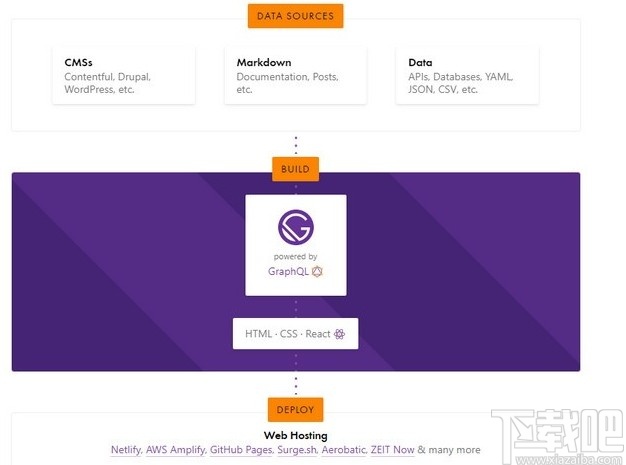
增量构建
通过智能缓存获得并行化的构建,其构建速度比其他解决方案快1000倍。以近乎即时的速度构建和部署。
实时部署和CMS预览
借助CMS中数据更改和仓库中代码更改的实时更新,放心地将更新发布到您的Gatsby站点。
全球边缘网络
在针对最佳Gatsby体验进行了优化的全球边缘网络上部署和托管您的站点
绩效报告
自动了解您的网站的性能,最佳做法和可访问性如何随着时间的推移获得评分-对于每个构建。
外挂程式
插件是扩展Gatsby网站的软件包。他们可以获取内容,转换数据等等。从CMS到电子商务,您可以想象到的任何事物都有一个Gatsby插件,可以无缝集成服务。
性能这是关闭的图表
Gatsby可以自动执行代码拆分,图像优化,内联关键样式,延迟加载,预取资源等操作,以确保您的网站得到完全优化。
无需手动调整。
您可以依靠的可扩展性Gatsby网站不需要复杂的扩展操作或昂贵的托管。它们可以在需要时扩展,但是当流量减少时,您的使用量和成本也会降低。
几分钱的主机。
开箱即用的安全性Gatsby的无服务器渲染在构建时生成静态HTML。没有服务器,没有可访问的数据库,就等于没有恶意请求,DDOS攻击或意外暴露。盖茨比站点的攻击面不存在。
每个人的可访问性
作为WebAIM公认的最易访问的Web框架,我们建立了最佳实践,例如可访问路由,渐进式页面增强以及内置的掉毛工具来查找可访问性错误。帮助所有人使用网络。
设置您的开发环境
在开始构建第一个Gatsby网站之前,您需要熟悉一些核心网络技术,并确保已安装所有必需的软件工具。
熟悉命令行
命令行是基于文本的界面,用于在计算机上运行命令。您还会经常看到它称为终端。在本教程中,我们将两者交替使用。这很像在Mac上使用Finder或在Windows上使用资源管理器。Finder和Explorer是图形用户界面(GUI)的示例。命令行是与计算机交互的一种强大的基于文本的方式。
花一点时间找到并打开计算机的命令行界面(CLI)。根据您所使用的操作系统,请参阅适用于Mac的说明,适用于Windows的指令或用于Linux的说明。
注意:如果您不熟悉命令行,则“运行”命令,意味着“在命令提示符下编写一组给定的指令,然后按Enter键”。命令将显示在突出显示的框中,类似node --version,但并非每个突出显示的框都是命令!如果某个命令是命令,它将被提及为您必须运行/执行的命令。
安装适用于您的操作系统的Node.js
Node.js是可以在Web浏览器之外运行JavaScript代码的环境。Gatsby是使用Node.js构建的。要使用Gatsby启动并运行,您需要在计算机上安装最新版本。npm与Node.js捆绑在一起,因此如果您没有npm,则很可能您也没有Node.js。
Mac指令
要在Mac上安装Gatsby和Node.js,建议使用Homebrew。开始时进行一些设置可以使您免于以后的头痛!
如何在计算机上安装或验证Homebrew:
打开您的终端。
查看是否已安装Homebrew。您应该看到“自制”和一个版本号。
复制将代码复制到剪贴板brew -v
如果不是,请按照说明下载并安装Homebrew。
一旦安装了Homebrew,请重复步骤2进行验证。
安装Xcode命令行工具:
打开您的终端。
通过运行以下命令安装Xcode命令行工具:
复制将代码复制到剪贴板xcode-select --install
如果失败,请使用Apple开发人员帐户登录后直接从Apple网站下载。
提示您开始安装后,系统会再次提示您接受软件许可以下载工具。
安装节点
打开您的终端
使用自制软件安装节点:
复制将代码复制到剪贴板brew install node
如果您不想通过Homebrew安装它,请从Node.js官方网站下载最新的Node.js版本,双击下载的文件并完成安装过程。
Windows说明
从官方的Node.js网站下载并安装最新的Node.js版本
Linux指令
安装nvm(节点版本管理器)和所需的依赖项。nvm用于管理Node.js及其所有关联版本。
installing安装软件包时,如果要求确认,请键入y并按Enter。
选择您的发行版:
Ubuntu,Debian和其他基于apt的发行版
Arch,Manjaro和其他pacman发行版
Fedora,RedHat和其他基于dnf的发行版
如果您使用的Linux发行版未在此处列出,请在网上找到说明。
Ubuntu,Debian和其他apt基础发行版:
确保您的Linux发行版已准备就绪,可以运行更新和升级:
复制将代码复制到剪贴板sudo apt updatesudo apt -y upgrade
安装curl,它允许您传输数据并下载其他依赖项:
复制将代码复制到剪贴板sudo apt-get install curl
完成安装后,下载最新的nvm版本:
复制将代码复制到剪贴板curl -o- https://raw.githubusercontent.com/nvm-sh/nvm/v0.35.1/install.sh | bash
确认这已经奏效。输出应为版本号。(请注意,您可能必须重新加载bash配置。关闭并重新启动终端,或运行source ~/.bashrc。)
复制将代码复制到剪贴板nvm --version
继续部分:设置默认的Node.js版本
Arch,Manjaro和其他pacman基础发行版:
确保您的发行版本已准备就绪:
复制将代码复制到剪贴板sudo pacman -Syu
这些发行版随curl一起安装,因此您可以使用它来下载nvm:
复制将代码复制到剪贴板curl -o- https://raw.githubusercontent.com/nvm-sh/nvm/v0.35.1/install.sh | bash
在使用nvm之前,您需要通过运行以下命令安装其他依赖项:
复制将代码复制到剪贴板sudo pacman -S grep awk tar
确认这已经奏效。输出应为版本号。
复制将代码复制到剪贴板nvm --version
继续部分:设置默认的Node.js版本
Fedora,RedHat和其他dnf基础发行版:
这些发行版随curl一起安装,因此您可以使用它来下载nvm:
复制将代码复制到剪贴板curl -o- https://raw.githubusercontent.com/nvm-sh/nvm/v0.35.1/install.sh | bash
确认这已经奏效。输出应为版本号。
复制将代码复制到剪贴板nvm --version
继续部分:设置默认的Node.js版本
设置默认的Node.js版本
安装nvm后,它不会默认为特定的节点版本。您需要安装所需的版本,并提供nvm的使用说明。本示例使用版本10发行版,但是可以使用更新的版本号代替。
复制将代码复制到剪贴板nvm install 10nvm use 10
确认这有效:
复制将代码复制到剪贴板npm --versionnode --version
输出应类似于下面的屏幕快照,其中显示了响应命令的版本号。
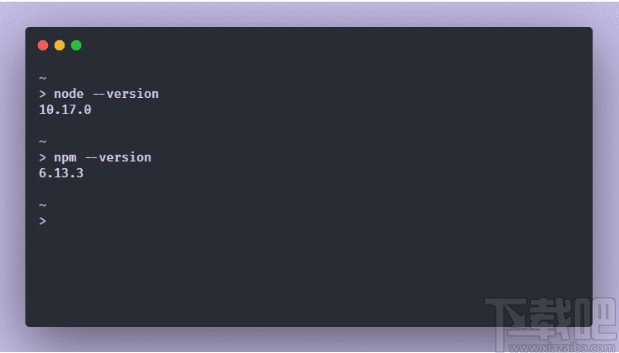
完成安装步骤后,并检查所有内容均已正确安装,即可继续进行下一步。
安装Git
Git是一个免费的开源分布式版本控制系统,旨在快速高效地处理从小型到大型项目的所有内容。当您安装Gatsby“启动程序”站点时,Gatsby在后台使用Git来下载并安装启动程序所需的文件。您将需要安装Git才能设置您的第一个Gatsby网站。
下载和安装Git的步骤取决于您的操作系统。请遵循适用于您系统的指南:
在macOS上安装Git
在Windows上安装Git
在Linux上安装Git
使用Gatsby CLI
通过Gatsby CLI工具,您可以快速创建由Gatsby支持的新站点,并运行用于开发Gatsby站点的命令。这是一个已发布的npm软件包。
Gatsby CLI可通过npm获得,并应通过运行以下命令进行全局安装:
复制将代码复制到剪贴板npm install -g gatsby-cli
注意:当您首次安装Gatsby并运行它时,将会看到一条短消息,通知您有关为Gatsby命令收集的匿名使用数据的信息,您可以在其中阅读更多有关如何提取和使用该数据的信息。遥测文档。
请参阅可用的命令:
复制将代码复制到剪贴板gatsby --help
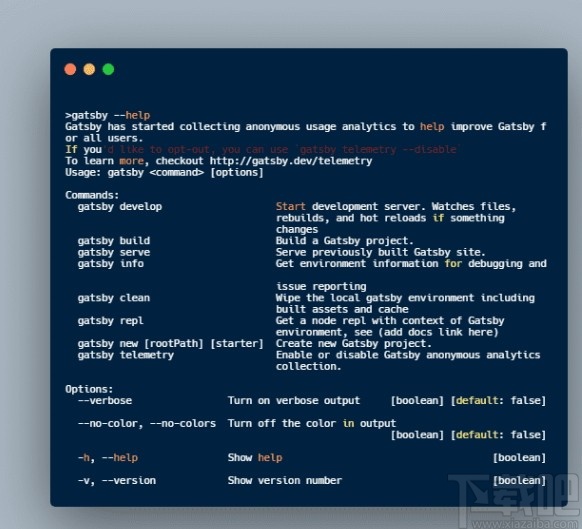
如果由于权限问题而无法成功运行Gatsby CLI,则可能需要查看有关修复权限的npm文档,或本指南。
创建一个盖茨比网站
现在,您可以使用Gatsby CLI工具创建您的第一个Gatsby站点。使用该工具,您可以下载“启动器”(具有某些默认配置的部分构建的网站),以帮助您更快地创建特定类型的网站。您将在此处使用的“ Hello World”启动程序是具有Gatsby站点所需的基本要素的启动程序。
打开您的终端。
从入门者创建一个新站点:
复制将代码复制到剪贴板gatsby new hello-world https://github.com/gatsbyjs/gatsby-starter-hello-world
happened发生了什么事?
new 是gatsby命令,用于创建新的Gatsby项目。
这hello-world是一个任意标题-您可以选择任何内容。CLI工具会将新站点的代码放置在名为“ hello-world”的新文件夹中。
最后,指定的GitHub URL指向包含您要使用的入门代码的代码存储库。
根据您的下载速度,此过程花费的时间会有所不同。为简便起见,以下gif在部分安装过程中已暂停
转到工作目录:
复制将代码复制到剪贴板cd hello-world
says这表示“我想将目录(cd)更改为“ hello-world”子文件夹”。每当您要为站点运行任何命令时,都需要在该站点的上下文中(aka,终端需要指向站点代码所在的目录)。
启动开发模式:
复制将代码复制到剪贴板gatsby develop
command此命令将启动开发服务器。您将能够在开发环境中(本地(在您的计算机上,而不是发布到Internet上))查看新站点并与之交互。
在本地查看您的网站
在浏览器中打开一个新标签,然后导航到 http://localhost:8000/
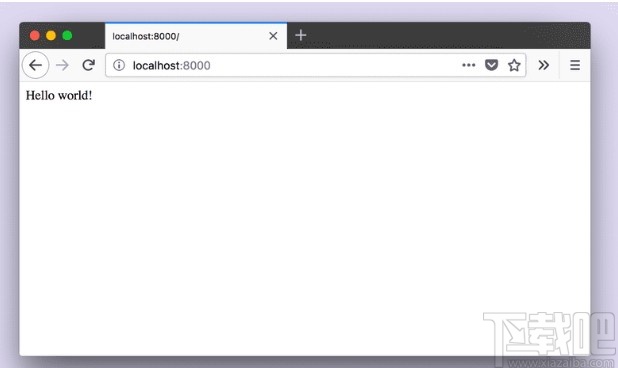
恭喜!这是您第一个盖茨比网站的开始!
http://localhost:8000/只要您的开发服务器正在运行,您就可以在本地访问该站点。这是您通过运行gatsby develop命令开始的过程。要停止运行该进程(或“停止运行开发服务器”),请返回到终端窗口,按住“ Control”键,然后单击“ c”(ctrl-c)。要重新启动,请再次运行gatsby develop!
注意:如果您正在使用VM安装程序,例如vagrant和/或想监听您的本地IP地址,请运行gatsby develop --host=0.0.0.0。现在,开发服务器同时侦听http://localhost您的本地IP。
设置代码编辑器
代码编辑器是专门设计用于编辑计算机代码的程序。有很多很棒的人。
下载VS代码
Gatsby文档有时包含VS Code中的屏幕截图,因此,如果您还没有首选的代码编辑器,则使用VS Code将确保您的屏幕看起来像教程和文档中的屏幕截图。如果选择使用VS Code,请访问VS Code网站并下载适合您平台的版本。
安装Prettier插件
我们还建议您使用Prettier,该工具可帮助您格式化代码以避免错误。
您可以使用Prettier VS Code插件在编辑器中直接使用Prettier:
在VS Code上打开扩展视图(查看=>扩展)。
搜索“更漂亮-代码格式化程序”。
点击“安装”。(安装后,系统会提示您重新启动VS Code以启用扩展。较新版本的VS Code将在下载后自动启用该扩展。)
CIMCO Edit 其他软件276.25 MB7.5 简体中文版
详情CKplayer网页播放器 其他软件336 KB6.6 免费版
详情WordPress 其他软件6.7 MB4.1 英文版
详情Discuz论坛 其他软件4.05 MB官方版
详情Guns后台管理系统 其他软件12.5 MBv7.0.3 官方版
详情狂雨小说cms 其他软件7.8 MBv1.3.2 官方版
详情Slidev(开发幻灯片展示) 其他软件8.52 MBv0.10.2 官方版
详情魔众短链接系统 其他软件27.5 MBv2.0.0 官方版
详情易语言资源网源码下载工具 其他软件1.51 MBv1.0 免费版
详情W5 SOAR(自动化响应平台) 其他软件6.8 MBv0.4 官方版
详情魔众文档管理系统 其他软件28.8 MBv3.0.0 官方版
详情Milvus(矢量数据库) 其他软件6.0 MBv1.1.0 官方版
详情FlatBuffers(序列化库) 其他软件1.95 MBv2.0.0 官方版
详情Wendasns(问答社区系统) 其他软件7.8 MBv1.1.5 官方版
详情DM企业建站系统 其他软件14.0 MBv2021.5a 官方版
详情Ember.js(JavaScript框架) 其他软件1.66 MBv3.27.0 官方版
详情Exifr(EXIF读取库) 其他软件42.1 MBv7.0.0 官方版
详情RavenDB数据库 其他软件64.5 MBv5.1.7 官方版
详情iWebShop(开源商城系统) 其他软件11.5 MBv5.9.210101 官方版
详情OElove(婚恋交友系统) 其他软件28.7 MBv8.1 官方版
详情点击查看更多
ThinkSNS 其他软件20 MB4.6.1 免费版
详情CKplayer网页播放器 其他软件336 KB6.6 免费版
详情vqqq.com带20000数据库的笑话程序 其他软件300 KB2.0 官方版
详情EXE文件加口令源代码 其他软件799 KB3.0 官方版
详情PPTV网络电视系统 其他软件1.27 MB4.0.1.0 官方版
详情建站专家网站建设系统 其他软件20.02 MB1.0.4.1819 官方版
详情Turbo C 2.0库函数速查 其他软件71 KB1.0 官方版
详情中国联通SGIP1.2短消息网关客户端程序 其他软件54 KB1.37 官方版
详情伤感文学CMS文章发布系统 其他软件4.11 MB2.0 官方版
详情娱乐先锋论坛 其他软件1.31 MB5.3 官方版
详情笔试考试源代码 其他软件1.17 MB1.0.0 官方版
详情Deluge For Linux 其他软件2.79 MB1.0.0 官方版
详情幻影留言版(ASP多用户版) 其他软件567 KB5.30 官方版
详情GeniusBBS 其他软件475 KB1.1 官方版
详情上机考试源代码 其他软件1.01 MB1.0.0 官方版
详情vqqq.com在线网页编辑asp源码 其他软件22 KB1.0.0 官方版
详情CIMCO Edit 其他软件276.25 MB7.5 简体中文版
详情狐狗网页源代码显示器 其他软件434 KBBuild1214 官方版
详情农业企业网站模板中英繁企业网站管理系统源码 其他软件2.18 MB2010 官方版
详情vqqq.com多用户ip统计asp源码 其他软件134 KB1.0.0 官方版
详情点击查看更多
老式水果机 休闲益智0MBv1.0
详情彩虹多多专享版 生活服务33.2MBv9.9.9
详情牛牛下载金币版苹果 休闲益智61.5MBv7.2.0
详情老式水果机单机版 休闲益智0MBv1.0
详情狂暴捕鱼官网504.1版 休闲益智61.5MBv7.2.0
详情ky棋牌苹果版本 休闲益智61.5MBv7.2.0
详情欢乐拼三张单机版2025 休闲益智61.5MBv7.2.0
详情开元棋脾595cc 休闲益智61.5MBv7.2.0
详情老式水果机游戏 休闲益智0MBv1.0
详情老式水果机下载手机版 休闲益智0MBv1.0
详情彩虹多多彩票正版 生活服务33.2MBv9.9.9
详情水果机投币游戏机单机版免费版 休闲益智0MBv1.0
详情王道棋牌官网最新版 休闲益智61.5MBv7.2.0
详情彩民之家44666 生活服务68.2MBv1.7.1
详情888彩票网 生活服务33.2MBv9.9.9
详情森林舞会飞禽走兽 休闲益智0MBv1.0
详情贪玩娱乐苹果官方下载 休闲益智0MBv7.2.0
详情王者棋牌cc老版本 休闲益智61.5MBv7.2.0
详情ky棋牌网站大全98 休闲益智61.5MBv7.2.0
详情开元棋盘财神捕鱼官网版下载 休闲益智54.7MBv7.2.0
详情点击查看更多